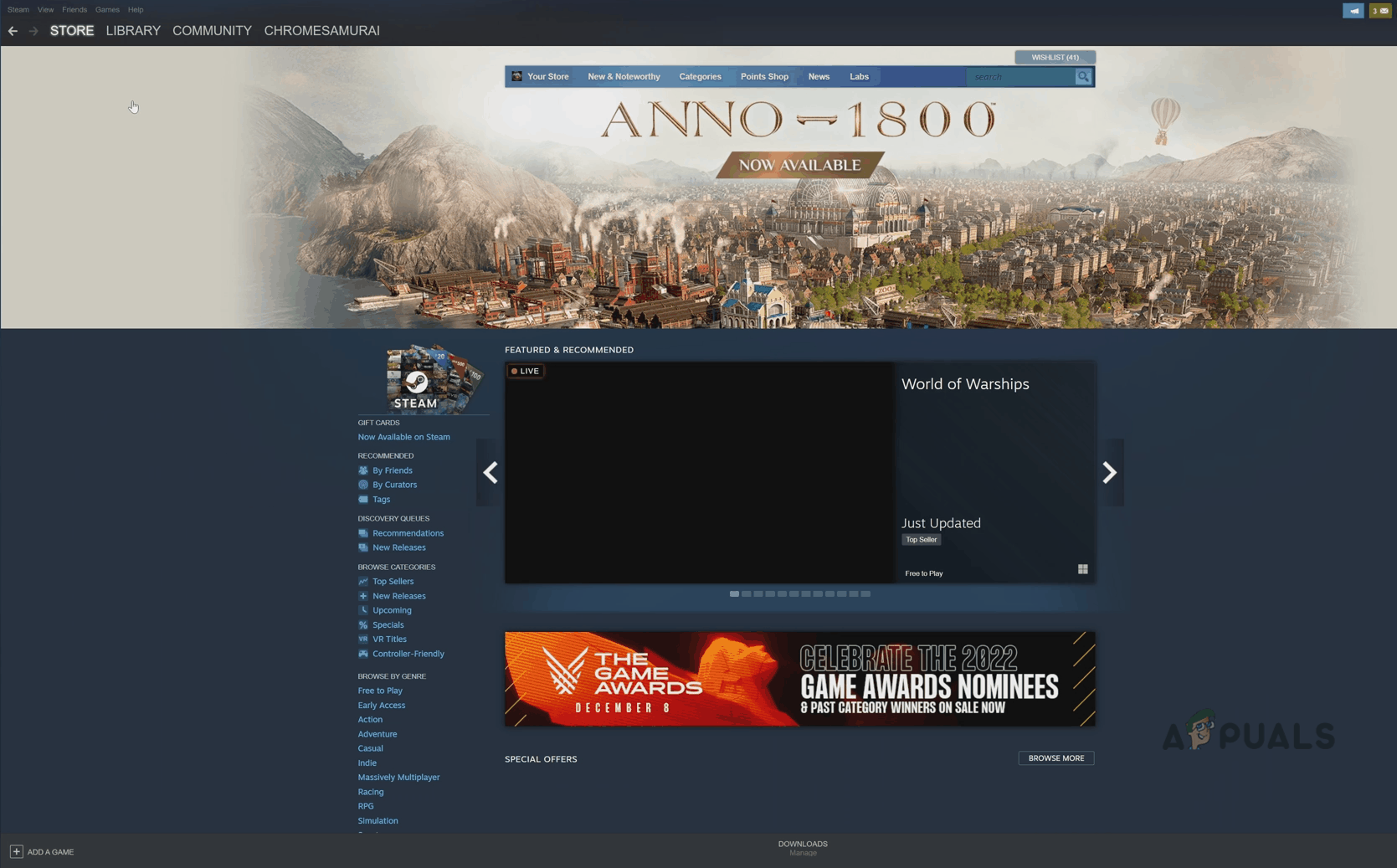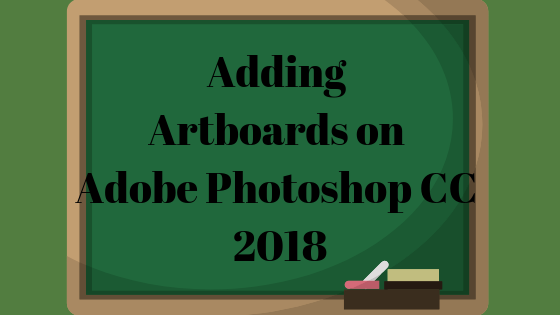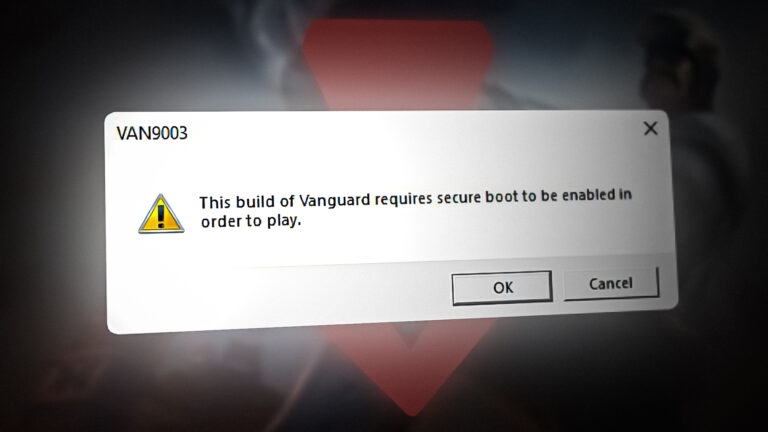Как исправить постоянные сбои в The Last of Us, часть 1
В игре The Last of Us Part 1 на ПК с момента ее выпуска постоянно наблюдались проблемы со сбоями. Многие игроки сообщают о сбоях во время игры, а у некоторых даже возникают проблемы с запуском игры. Наше расследование выявило несколько потенциальных причин: основными причинами этой проблемы являются несовместимые драйверы графического процессора, перегруженный кэш ОЗУ и разогнанный графический процессор.

Программы для Windows, мобильные приложения, игры - ВСЁ БЕСПЛАТНО, в нашем закрытом телеграмм канале - Подписывайтесь:)
Предварительное условие для устранения неполадок: проверьте системные требования.
Прежде чем приступить к действиям по устранению неполадок, описанным в этом руководстве, ознакомьтесь со снимком экрана ниже, чтобы ознакомиться с системными требованиями The Last of Us Part 1.

Сравните эти требования со спецификациями вашей системы. Если ваша система не соответствует или едва удовлетворяет минимальным требованиям, причиной сбоев может быть слабое оборудование. Потенциально вы можете уменьшить частоту сбоев, изменив графические настройки игры.
1. Уменьшите настройки графики.
Если игра постоянно вылетает, возможно, настройки графики слишком требовательны для вашей системы. Вам следует настроить эти параметры в соответствии с аппаратными возможностями вашего ПК.
К настройкам, которые существенно влияют на производительность, относятся:
- Разрешение отображения/рендеринга.
- Ограничение частоты кадров.
- Режим масштабирования разрешения.
- Качество анимации.
Поэкспериментируйте с этими настройками, стремясь к оптимальной производительности, не перегружая систему. Используйте панель использования VRAM в качестве руководства для определения наиболее подходящих настроек.

Если изменение этих параметров не устраняет сбои, перейдите к следующему потенциальному решению.
2. Очистите кэш ОЗУ.
Для бесперебойной работы The Last of Us на ПК требуется значительный объем свободной оперативной памяти. Избыток фоновых приложений и переполненный кэш оперативной памяти могут привести к частым вылетам игры.
Сначала закройте все ненужные фоновые приложения с помощью диспетчера задач, чтобы освободить оперативную память.
- Загрузите RAMMap инструмент и извлеките его на свой компьютер.

- Запустите файл «RAMMap.exe» из извлеченной папки.
- В открывшемся окне выберите меню «Очистить» в левом верхнем углу.
- Выберите «Очистить резервный список».

- Выйдите из программы.
Примечание. Очистка кэша ОЗУ безопасна и удаляет из памяти только временные файлы, оставляя постоянные файлы и системные настройки нетронутыми.
После очистки кэша ОЗУ перезапустите игру, чтобы проверить, сохраняются ли сбои. Если да, перейдите к следующему решению.
3. Откат драйверов графического процессора (для пользователей NVIDIA)
Отзывы сообщества показывают, что новейшие драйверы графического процессора NVIDIA могут скорее ухудшить производительность игры, чем улучшить ее. Если вы используете самую последнюю версию драйверов, рассмотрите возможность возврата к более старой версии. Чтобы определить текущую версию драйвера, выполните следующие действия:
- Откройте NVIDIA GeForce Experience.
- Вверху выберите раздел «Драйверы».
- Проверьте версию драйвера в области «Установлено на данный момент».

Вам необходимо удалить текущие драйверы с помощью Программа удаления драйвера дисплея программа. Прежде чем запускать программу удаления, загрузите систему в безопасном режиме, чтобы обеспечить непрерывное удаление. Выполните следующие действия, чтобы войти в безопасный режим:
- Нажмите клавишу Windows, чтобы получить доступ к меню «Пуск».
- Удерживая клавишу Shift, выберите значок питания, затем выберите «Перезагрузить».
- После перезагрузки перейдите в раздел «Устранение неполадок» > «Дополнительные параметры» > «Параметры запуска».

- Выберите Перезапустить.

- После перезапуска нажмите F4, чтобы запустить безопасный режим.

В безопасном режиме запустите программу удаления драйвера дисплея, выберите «GPU» в качестве типа устройства, «NVIDIA» в качестве производителя и нажмите «Очистить и перезагрузить».

После удаления текущих драйверов загрузите более старую версию драйвера с официального сайта NVIDIA. Если вы не уверены, какой у вас графический процессор, обратитесь к этому руководству.
Установите более старые драйверы и проверьте, не вылетает ли игра. Если да, рассмотрите следующее решение.
4. Андервольт графического процессора
Из-за неоптимальной оптимизации The Last of Us Part 1 игра может неэффективно использовать ваш графический процессор, что приводит к перегреву и сбоям.
Чтобы смягчить это, вы можете ограничить энергопотребление графического процессора, понизив его напряжение. Понижение напряжения снижает напряжение, подаваемое на графический процессор, позволяя ему работать на пониженном уровне мощности, избегая перегрева и стабилизируя производительность.
Начните с загрузки MSI Афтербернер. Это программное обеспечение позволяет вам регулировать напряжение и тактовую частоту вашего графического процессора, а также контролировать его температуру.
После установки откройте MSI Afterburner и включите в настройках «Разблокировать контроль напряжения» и «Разблокировать мониторинг напряжения». Перезапустите приложение, чтобы изменения вступили в силу.
Затем перейдите на вкладку «Мониторинг» в настройках и выберите «GPU1» или «GPU» (избегайте GPU2), чтобы убедиться, что вы изменяете выделенный графический процессор. Кроме того, включите опцию «Показать на экране», чтобы отслеживать напряжение и скорость в режиме реального времени во время игры.

Осторожно понизьте тактовую частоту и напряжение вашего графического процессора настолько, чтобы исключить сбои при сохранении производительности. Этот деликатный процесс требует точности, поэтому воспользуйтесь нашим подробным руководством по андервольтингу.
Программы для Windows, мобильные приложения, игры - ВСЁ БЕСПЛАТНО, в нашем закрытом телеграмм канале - Подписывайтесь:)




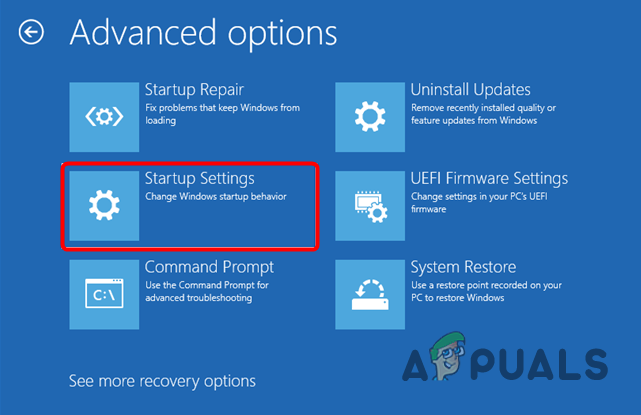


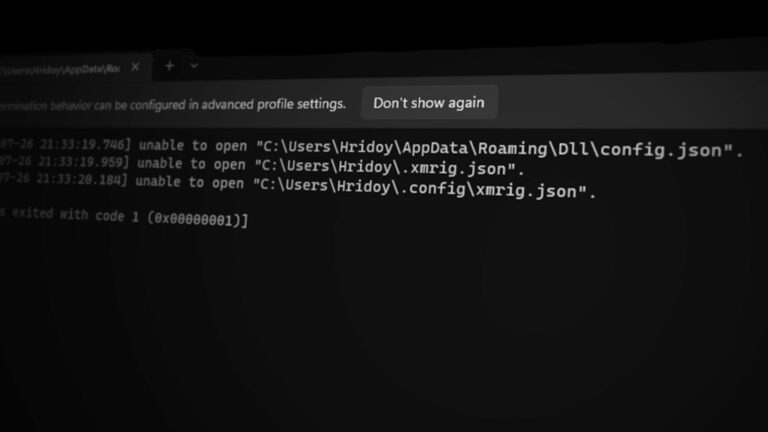
![Не покупайте док-станцию Steam Deck за 90 долларов в 2023 году [Alternatives]](https://ddok.ru/wp-content/uploads/2023/11/3975850-3969489-steamdeck-768x432.jpeg)